谷歌浏览器在日常使用中会保存大量网站的缓存数据,例如图片和脚本,以提升后续访问的加载速度。但缓存文件过多有时会导致网页显示不正确、占用过多磁盘空间等问题。本文将为您提供一份清晰的指南,分步骤讲解如何清理谷歌浏览器的缓存,让您能够轻松完成操作,优化浏览器性能。
立即进入“高清国产电影网站合集☜☜☜☜☜点击保存”;
立即进入“看片APP☜☜☜点击进入”;
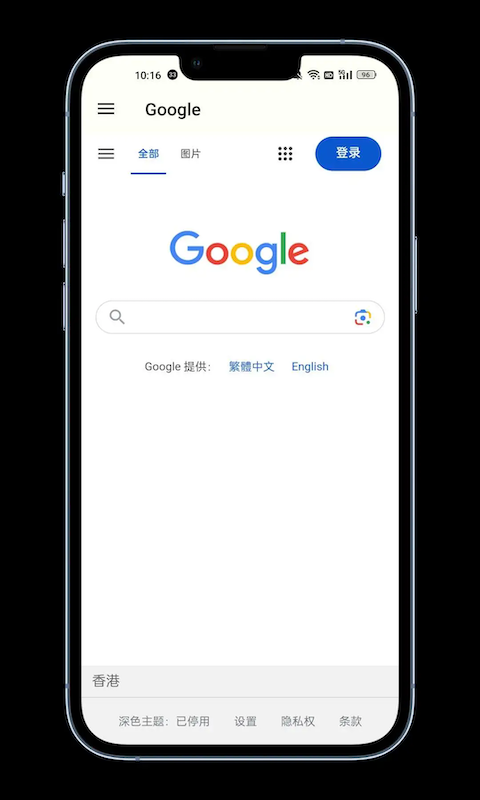
在开始清理之前,简单了解缓存是什么很有必要。当您访问一个网站时,浏览器会下载该网站的各类元素,如徽标、图片和样式表,并将它们存储在您的电脑上,这就是“缓存”。当您再次访问该网站时,浏览器可以直接从本地加载这些元素,而无需重新下载,从而显著加快网页的打开速度。然而,当缓存数据过时或损坏时,就可能引发各种浏览问题。
按照以下步骤操作,可以方便快捷地完成缓存清理:
1、启动谷歌浏览器,将鼠标移动到浏览器窗口的右上角,点击那三个垂直排列的圆点图标以打开主菜单。
2、在展开的菜单列表中,找到并点击“更多工具”选项,随后在出现的子菜单中选择“清除浏览数据”。
3、执行上一步后,屏幕上会弹出一个新的设置窗口。在此窗口的顶部,您可以看到“基本”和“高级”两个选项卡。对于常规清理,停留在“基本”选项卡即可。
4.、在“时间范围”的下拉菜单中,如果您希望进行一次彻底的清理,建议选择“时间不限”这个选项。
5、接下来,在下方的复选框区域,务必确保“缓存的图片和文件”这一项是被勾选的状态。这正是清理缓存的核心操作。至于“浏览记录”和“Cookie及其他网站数据”,您可以根据个人需求决定是否一并清除。
6、确认您的选择无误后,点击窗口右下角的“清除数据”按钮。浏览器会立即开始清理过程,所需时间取决于缓存文件的大小,通常很快就能完成。

清理操作完成后,您可能会发现一些经常访问的网站在首次加载时速度变慢了,这是正常的,因为浏览器需要重新下载这些网站的资源。如果清理时您也清除了Cookie,那么您在各个网站上的登录状态将会被清除,需要重新输入账户和密码登录。养成定期清理缓存的习惯,有助于保持浏览器的良好运行状态。

谷歌浏览器Google Chrome是一款可让您更快速、轻松且安全地使用网络的浏览器。Google Chrome的设计超级简洁,使用起来得心应手。这里提供了谷歌浏览器纯净安装包,有需要的小伙伴快来保存下载体验吧!

Copyright 2014-2025 https://www.php.cn/ All Rights Reserved | php.cn | 湘ICP备2023035733号